
Taula de continguts:
- Autora Lynn Donovan [email protected].
- Public 2023-12-15 23:44.
- Última modificació 2025-01-22 17:20.
Podeu desar els correus electrònics de Hotmail a a ordinador en dos escenaris: qualsevol còpia de seguretat de cadascun un correu electrònic a la vegada per format EML manualment. O guardar la totalitat Correu electrònic de Hotmail dades a un anar amb a Hotmail Eina de còpia de seguretat.
La gent també pregunta com puc desar els correus electrònics de Hotmail?
Deseu un correu electrònic de Windows Live Hotmail als vostres discs durs un fitxer EML
- Seleccioneu Fitxer > Desa com (o l'ordre "desa com" del vostre navegador) al menú de la finestra o pestanya de la font del missatge.
- Canvieu el nom del fitxer a [subject].eml o email.eml o alguna cosa semblant.
De la mateixa manera, com deso correus electrònics des d'Outlook al meu ordinador? Feu una còpia de seguretat del vostre correu electrònic
- Seleccioneu Fitxer > Obre i exporta > Importa/Exporta.
- Seleccioneu Exporta a un fitxer i, a continuació, seleccioneu Següent.
- Seleccioneu Fitxer de dades d'Outlook (.pst) i seleccioneu Següent.
- Seleccioneu la carpeta de correu de la qual voleu fer una còpia de seguretat i seleccioneu Següent.
- Trieu una ubicació i un nom per al fitxer de còpia de seguretat i, a continuació, seleccioneu Finalitzar.
Posteriorment, la pregunta és, com puc baixar tots els meus correus electrònics d'Hotmail?
Com fer una còpia de seguretat dels correus electrònics d'Outlook.com (antic Hotmail) mitjançant l'aplicació Mail de Windows
- Afegiu el vostre compte a l'aplicació Mail introduint l'adreça de correu electrònic i la contrasenya:
- Accediu al compte acabat de crear a l'aplicació Mail i espereu que l'aplicació baixi els vostres correus electrònics.
- Obriu Backup4all i seleccioneu Fitxer -> Còpia de seguretat nova (Ctrl+N).
Com deso correus electrònics en una memòria USB?
Inseriu el Memòria USB en un lliure USB port a l'ordinador. Evitar USB hubs sempre que sigui possible. Inicieu Microsoft Office Outlook, feu clic a "Fitxer", "Obre i exporta" i després feu clic a "Importa/Exporta" per obrir la finestra de l'assistent d'importació i exportació. Seleccioneu l'opció "Exporta a un fitxer" i feu clic a "Següent".
Recomanat:
L'Assistent de Google pot llegir els meus correus electrònics?
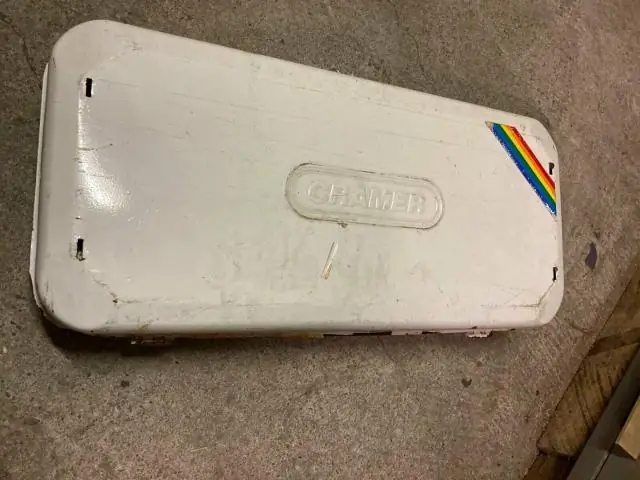
Si utilitzeu l'aplicació Missatges de Google a Android, digueu a l'Assistent que llegeixi els vostres missatges. També podeu enviar correus electrònics a Gmail mitjançant Assistant
Com suprimeixo els correus electrònics enviats dels destinataris a la Safata d'entrada de Gmail?

A la finestra Configuració, assegureu-vos que la pestanya General estigui seleccionada. Cerqueu la configuració que diu Desfés l'enviament. Feu clic a la casella de selecció per activar Desfer l'enviament. Feu clic al desplegable per establir el període de cancel·lació d'enviament, és a dir, el nombre de segons que teniu per evitar que s'enviï el correu electrònic
Podeu bloquejar correus electrònics a l'iPhone?

Per bloquejar una adreça de correu electrònic al vostre iPhone, primer obriu l'aplicació Mail, que sembla un sobre amb una M vermella. A continuació, obriu un correu electrònic del remitent que voleu bloquejar. Un cop s'obri el correu electrònic, toqueu el botó amb 3 punts davant d'aquests per mostrar més opcions. Al menú emergent, seleccioneu l'opció "Bloqueja el remitent"
Com puc descarregar correus electrònics d'Hotmail?

Deseu un correu electrònic del Windows Live Hotmail als vostres discs durs un fitxer EML Obriu el missatge que voleu desar al vostre disc dur al WindowsLive Hotmail. Feu clic a la fletxa avall al costat de Respon a l'àrea de capçalera del missatge. Seleccioneu Mostra la font del missatge al menú que apareix
Com copio correus electrònics d'Outlook a un altre ordinador?

Seguiu els passos següents: Obriu MS Outlook i feu clic al menú Fitxer. Feu clic a l'opció Importa i exporta. Feu clic a Exporta al fitxer i feu clic a Següent. Feu clic a Fitxer de carpeta personal (. A continuació, seleccioneu la carpeta que cal exportar al nou PST. Feu clic a Examinar i especifiqueu una ubicació d'emmagatzematge per al nou fitxer PST
